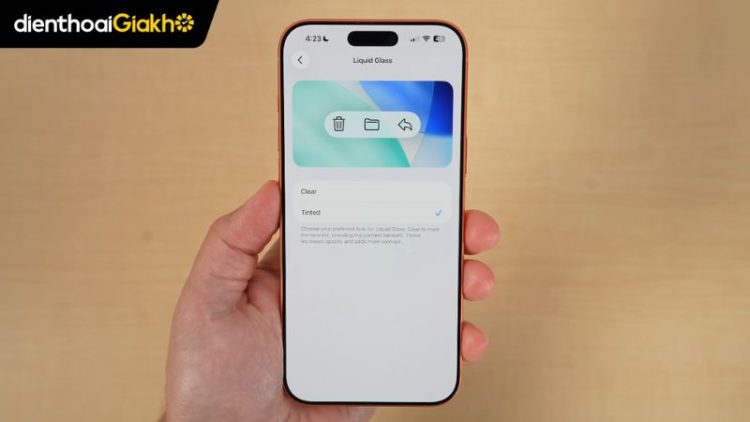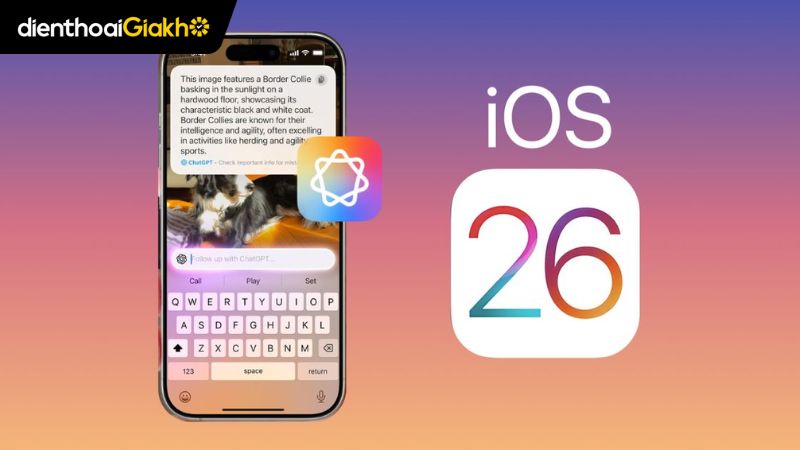Trong bản cập nhật iOS 26.1, Apple tiếp tục tinh chỉnh giao diện người dùng với khả năng tùy chỉnh độ trong suốt của hiệu ứng Liquid Glass – yếu tố giúp iPhone có cảm giác mượt mà và hiện đại hơn. Giờ đây, người dùng có thể tăng hoặc giảm độ mờ của Liquid Glass chỉ bằng vài thao tác đơn giản trong phần cài đặt.
Cách chuyển đổi độ trong suốt Liquid Glass trên iOS 26.1
Để trải nghiệm tính năng chuyển đổi độ trong suốt Liquid Glass trên iOS 26.1, bạn cần cập nhật lên iOS 26.1 beta 4 hoặc bản chính thức khi được phát hành. Sau đó:
Bước 1: Mở Cài đặt (Settings) trên iPhone.
Bước 2: Chọn Màn hình & Độ sáng (Display & Brightness).
Bước 3: Chọn mục Liquid Glass.
Bước 4: Tại đây, bạn sẽ thấy hai tùy chọn:
- Clear: Giữ nguyên hiệu ứng trong suốt quen thuộc.
- Tinted: Làm giao diện mờ hơn, giảm độ trong suốt và tăng độ tương phản, giúp nội dung dễ đọc hơn.

Sự khác biệt này thể hiện rõ khi bạn chuyển giữa chế độ Sáng (Light Mode) và Tối (Dark Mode) — màu sắc và độ mờ được điều chỉnh đồng nhất, mang lại cảm giác tinh tế hơn.
Liquid Glass trên iOS 26.1 thay đổi ở đâu?
Tùy chọn này ảnh hưởng chủ yếu đến:
- Thông báo trên Màn hình khóa
- Thanh menu và điều hướng trong ứng dụng
Trong khi đó, các khu vực khác như Trung tâm điều khiển, Thư viện ứng dụng, biểu tượng và widget vẫn giữ nguyên phong cách trong suốt cũ.
Hiện bản iOS 26.1 beta 4 đã được phát hành cho nhà phát triển và người dùng thử nghiệm công khai. Dự kiến, phiên bản chính thức của iOS 26.1 sẽ được Apple tung ra vào cuối tháng 10, mang đến cho toàn bộ người dùng tùy chọn tùy chỉnh Liquid Glass mới mẻ này.
Đọc thêm:
- Siri trên iOS 26.4 bị chê “chưa đạt chuẩn” trước giờ G
- Apple thử nghiệm iOS 26.4 với hai tính năng mới
- iOS 26 Beta 6 ra mắt cùng loạt tinh chỉnh giao diện ‘lột xác’
- Apple tung iOS 26 Public Beta cho iPhone 11 khắc phục loạt lỗi
Địa chỉ showroom của Điện Thoại Giá Kho tại TP. HCM
120 Nguyễn Thị Thập, Phường Tân Thuận, TP. HCM
947 Quang Trung, Phường An Hội Tây, TP. HCM
1247 Đường 3 Tháng 2, Phường Minh Phụng, TP. HCM
121 Chu Văn An, Phường Bình Thạnh, TP. HCM